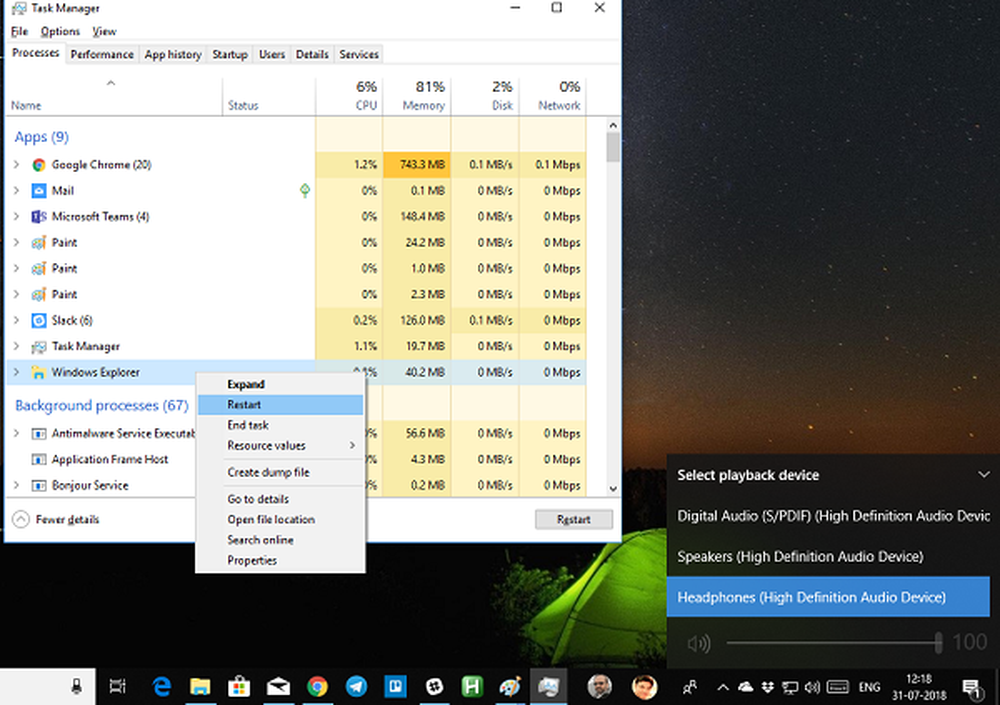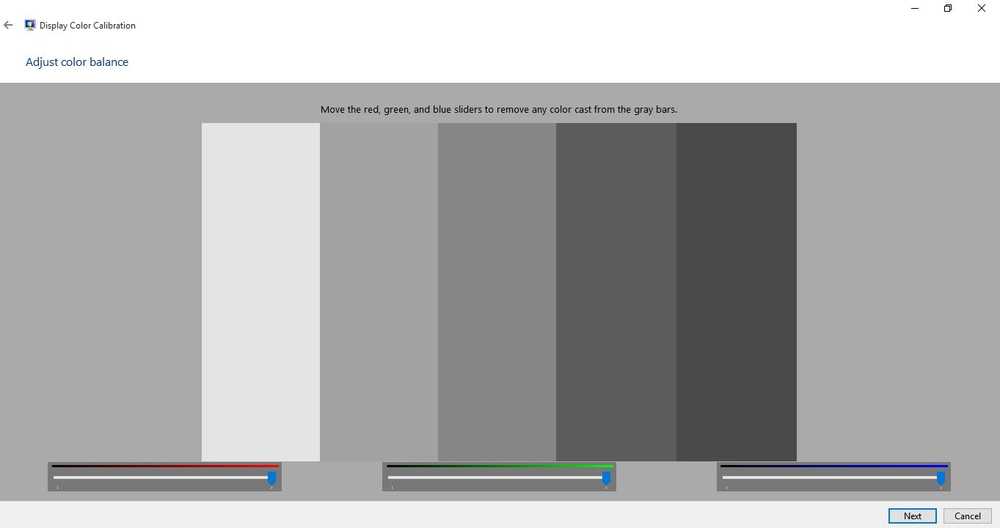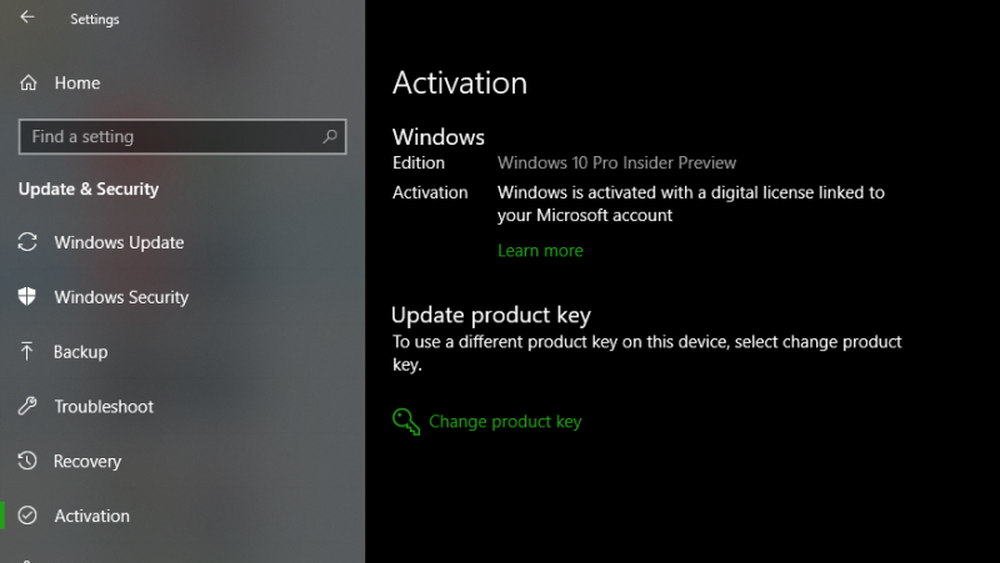Support et solutions Windows 10. Essayez ces correctifs Universal Guru!
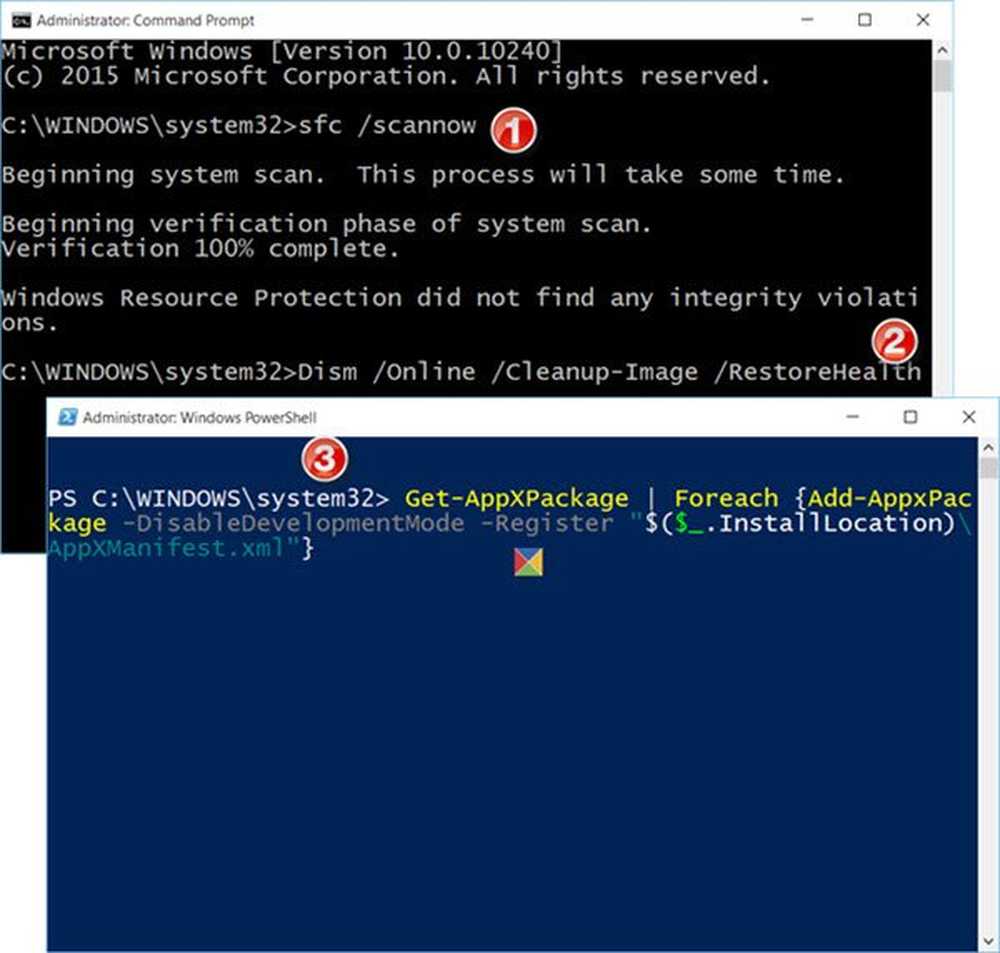
Certains de ceux qui sont passés à Windows 10 sont confrontés à plusieurs problèmes de Windows. Cela peut aller du Wi-Fi ne fonctionnant pas au Search, Cortana au non fonctionnement, aux paramètres ne s’ouvrant pas, au menu Démarrer ou à la barre des tâches ne fonctionnant pas, au Windows Store ne fonctionnant pas, à certaines applications du Windows Store ne s’ouvrant pas, etc. Si vous en cherchez Support et solutions Windows 10 pour résoudre vos problèmes, lisez la suite.
Pour la plupart de ces problèmes, vous devez effectuer certaines tâches de base. Suivez ces suggestions et les chances sont très fortes que la plupart de vos problèmes soient résolus. Bien que ces quatre solutions résoudront la plupart de vos problèmes Windows, si vous avez besoin de conseils de dépannage spécifiques, suivez les liens vers les différentes solutions que j'ai mentionnées ici, à la fin de cet article..
Support et solutions Windows 10

Avant de commencer, assurez-vous que Windows 10 est mis à jour avec les dernières mises à jour. Cela fait, créez un point de restauration du système et passez à autre chose..
La plupart des problèmes de Windows 10 peuvent être résolus en effectuant les tâches suivantes:
- Exécutez le Vérificateur de fichiers système pour remplacer les fichiers système corrompus par des fichiers goof.
- RunDISM pour réparer une image système Windows corrompue
- Re-enregistrer les applications du Windows Store
- Réinitialiser le cache du Windows Store.
Laissez-nous les regarder.
1] Réparation des fichiers système Windows 10 corrompus
Certains de vos fichiers ont peut-être été corrompus, à la suite de quoi Windows 10 ne fonctionne pas comme il se doit..
Dans le menu WinX, ouvrez une invite de commande, tapez ce qui suit, puis appuyez sur Entrée pour exécuter le vérificateur de fichiers système..
sfc / scannow
Cela analysera votre PC et remplacera vos fichiers système corrompus par de bons fichiers. Redémarrer une fois l'analyse terminée.
2] Réparer l'image système Windows corrompue
Exécutez l'outil DISM pour réparer une image système éventuellement corrompue. Pour réparer Windows Image, ouvrez une invite de commande avec privilège, tapez ce qui suit et appuyez sur Entrée.
Dism / Online / Cleanup-Image / RestoreHealth
Redémarrez une fois l'analyse terminée et voyez si cela vous a aidé.
3] Ré-enregistrez le Windows Store et les applications
Recherchez "PowerShell" dans la barre des tâches, sélectionnez Windows PowerShell dans les résultats, cliquez dessus avec le bouton droit de la souris et choisissez Exécuter en tant qu'administrateur. Cela lancera PowerShell en tant qu'administrateur.
Maintenant, tapez ce qui suit et appuyez sur Entrée.
Get-AppXPackage | Foreach Add-AppxPackage -DisableDevelopmentMode -Register "$ ($ _. InstallLocation) \ AppXManifest.xml"
Cela ré-enregistrera Windows Store Apps.
Après le Mise à jour de novembre, Si vous utilisez cette méthode pour résoudre ce problème à l'aide de la cmdlet Appx PowerShell, des problèmes se posent avec vos applications du Windows Store. Mais si vous avez installé Mise à jour anniversaire Windows 10, il fonctionne maintenant.
4] Réinitialiser le cache du Windows Store
Ouvrez l'invite de commande en tant qu'administrateur, tapez WSReset.exet et appuyez sur Entrée. Cela effacera et réinitialisera le cache du Windows Store..
REMARQUE: Les utilisateurs de Windows 10 peuvent vouloir télécharger FixWin10 pour Windows 10. Il automatise ces corrections et vous permet de résoudre les problèmes en un clic.!
Si vous avez besoin d'aide supplémentaire, recherchez votre problème à l'aide de la barre de recherche dans la barre latérale droite. Il y a de fortes chances que vous trouviez la solution. Si non, faites le moi savoir, je vais essayer de poster à ce sujet dès que possible.
METTRE À JOUR: L'outil de réparation de logiciels Windows de Microsoft réparera les composants système et détectera les fichiers corrompus, resynchronisera la date et l'heure du système, réinitialisera les paramètres système, réinstallera les applications système et exécutera l'outil DISM pour réparer l'image du système en un clic.
Je poste également quelques liens ici pour votre référence:
- Problèmes Windows 10, problèmes connus, solutions
- Impossible d'activer Windows 10. Clé de produit bloquée
- Le Wi-Fi ne fonctionne pas après la mise à niveau vers Windows 10
- Les applications du Windows Store ne s'ouvrent pas dans Windows 10
- L'application Windows 10 Settings ne s'ouvre pas
- Corrigez les erreurs d'installation ou de mise à niveau de Windows 10
- Résoudre les erreurs d'activation de Windows 10.
- Le menu Démarrer de Windows 10 ne fonctionne pas
Si vous avez besoin d’aide supplémentaire, vous pouvez visiter nos forums Windows 10, utiliser l’application intégrée de support technique, obtenir de l’aide de la boutique Microsoft ou contacter le support technique Windows..
Bonne chance!